[אלחוטי] מה זה WPA3? מה היתרונות של השימוש ב-WPA3?
מבוא
הערה:
- אם זה לא נכתב בטבלת המפרט, אין תמיכה.
- דגמי נתב ASUS התומכים ב-WPA3: כל מערך AX.
Wi-Fi Alliance הכריזה על פרוטוקול האבטחה WPA3 ב-2018, אשר מספק שיטה מאובטחת ואמינה יותר במקום WPA2 ופרוטוקולי אבטחה ישנים יותר. החסרונות המהותיים של WPA2 כגון לחיצת יד מרובעת ושימוש ב-PSK (מפתח המשותף מראש) גורמים לחיבורי ה-Wi-Fi להיחשף לסיכון. WPA3 מוסיף שיפורי אבטחה נוספים שמקשים על פריצה לרשתות על ידי ניחוש סיסמאות. הנה שיקולי ההטמעה המומלצים:
- הגנת סיסמה אמינה
WPA3-Enterprise מאריך את ההצפנה ל-192 סיביות (הצפנת 128 סיביות במצב WPA3-Personal) כדי לשפר את חוזקת הסיסמה. הוא מגן עליך מסיסמאות חלשות שניתן לפרוץ בקלות יחסית על ידי ניחוש.
- הגנה על מכשירי הרשת
WPA3 מחליף את המפתח המשותף מראש (PSK) של WPA2 ב-Simultaneous Authentication of Equals (SAE) כדי להימנע מהתקפות התקנה מחדש של מפתח כגון התקפת KRACK הידועה לשמצה. הוא יגן על מכשירי הרשת בעת התחברות לנקודת גישה אלחוטית. SAE הוא הגנה אפקטיבית גם נגד תקיפות מילוניות לא מקוונות.
- חיבור בטוח יותר באזור ציבורי
על אף שתוקפים מקבלים מפתחות הצפנת תעבורה, קשה לחשב את השימוש בתעבורה ואת הנתונים המשודרים עם WPA3-Personal. SAE נהנה מסודיות מקדימה והרבה יותר אבטחת נתונים ברשת פתוחה. WPA3 מספק גם protected management frames (PMF) כדי להימנע מציתות ופריצה באזורים ציבוריים.
כיצד לבדוק אם נתב ASUS תומך ב-WPA3?
שיטה 1:
1. תוכל למצוא את המידע באתר של ASUS https://www.asus.com/il/
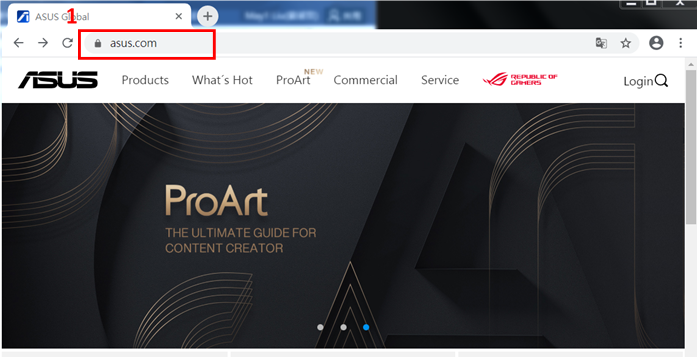
2. לחץ על עבודה ברשת/IoT/שרת-> נתבי WiFi -> נתבי WiFi של ASUS
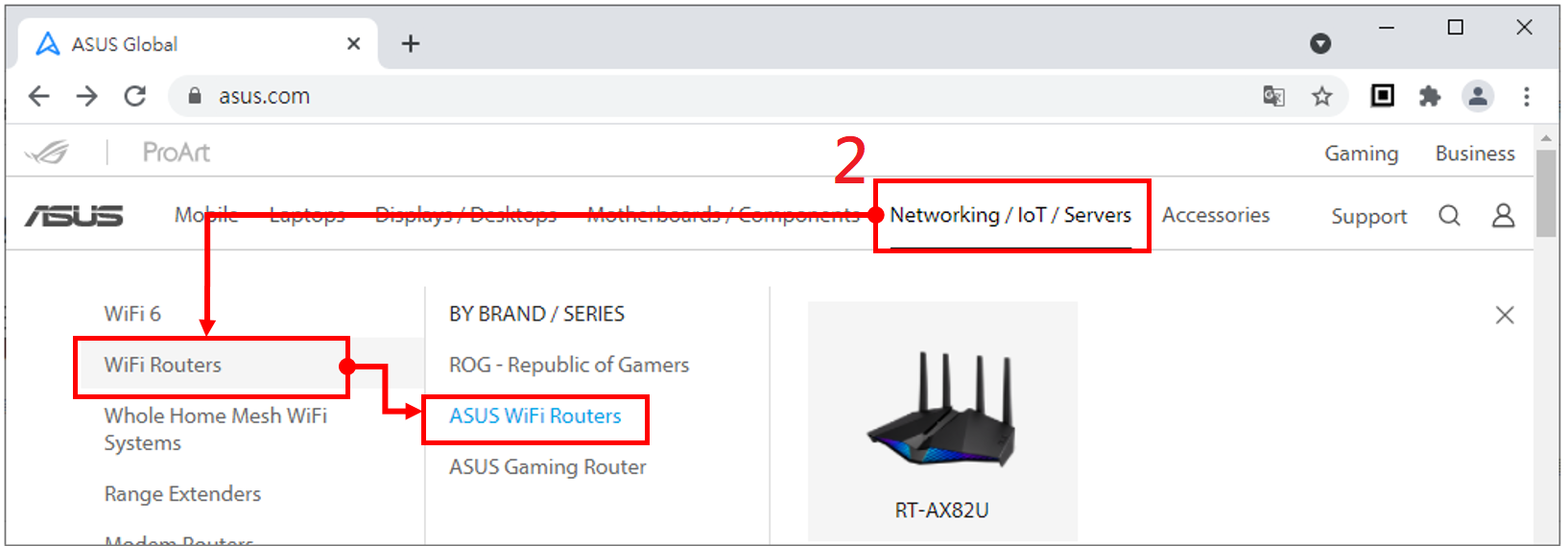
3. https://www.asus.com/il/Networking-IoT-Servers/WiFi-Routers/ASUS-WiFi-Routers/
בחר WPA3 של תכונות מפתח.
דגם נתב תואם מופיע בצד ימין של הדף.
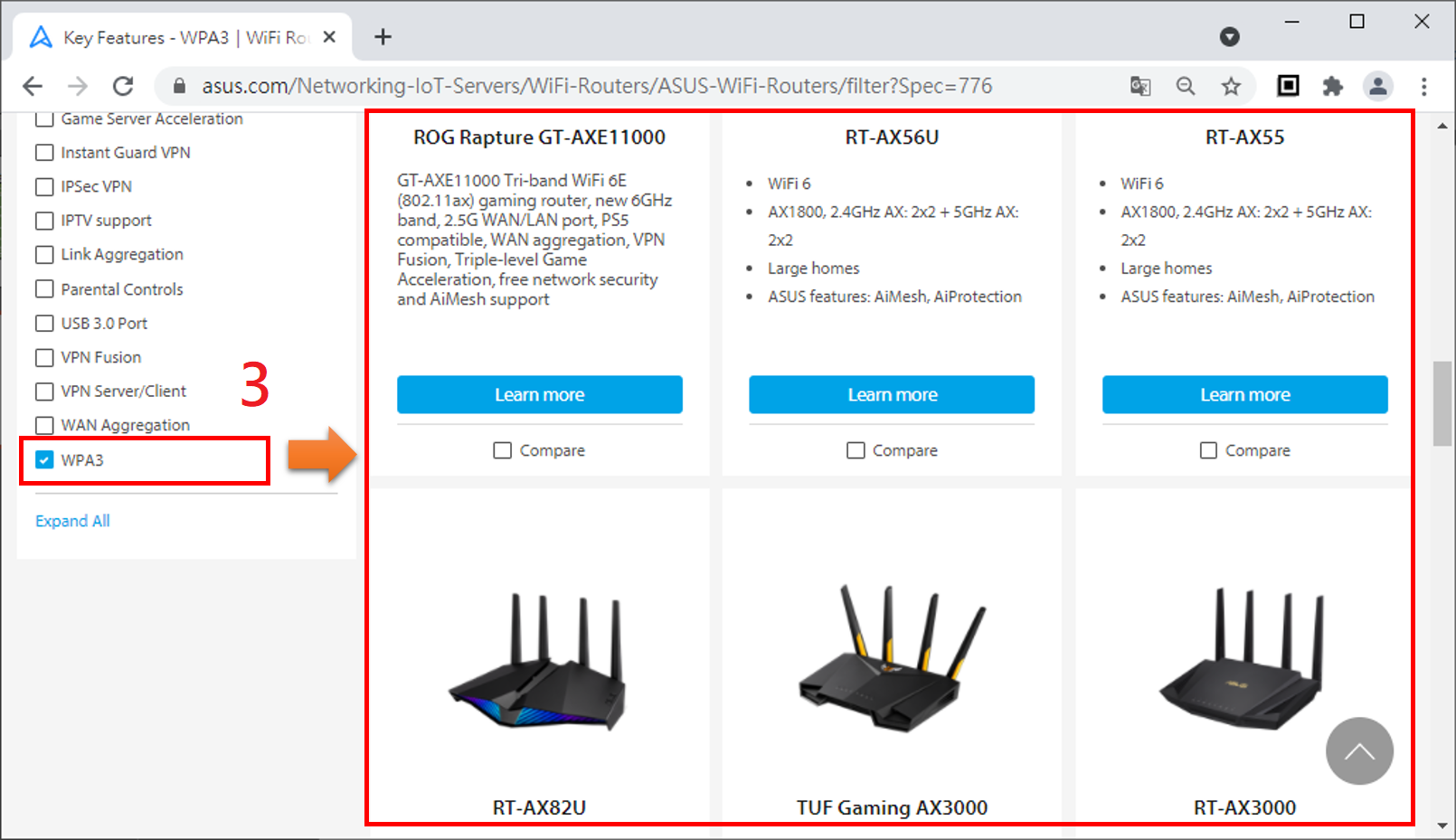
שיטה 2:
1. לחץ על 
2. אנחנו משתמשים ב-GT-AX11000 כדוגמה.
הזן gt-ax11000
3. לחץ על ROG Rapture GT-AX11000
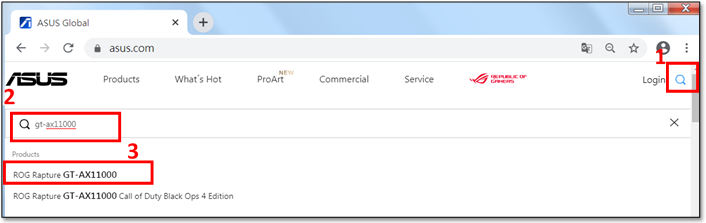
4. מצא את אתר המוצר GT-AX11000 ולחץ על 'מפרט'.
5. GT-AX11000 תומך ב-WPA3.
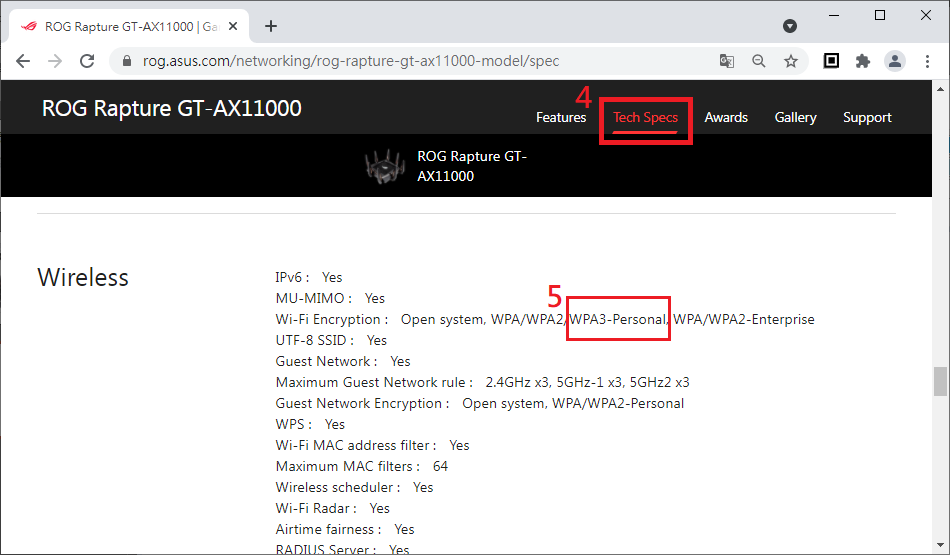
כיצד ניתן להפעיל את WPA3 בנתב ASUS?
הערה: נכון להיום, רק סדרת AX מספקת את התכונה WPA3-Personal, ושתי הרצועות 2.4GHz ו-5GHz תומכות באפשרות WPA3-Personal. עדכן את קושחת הנתב לגירסה העדכנית ביותר לפני ההתקנה.
שלב 1. חבר את המחשב או הטלפון לנתב ASUS דרך Wi-Fi או כבל Ethernet.
פתח דפדפן אינטרנט ונווט אל ממשק המשתמש הגרפי האינטרנטי (https://router.asus.com).

הערה: עיין במאמר [נתב אלחוטי] כיצד ניתן להיכנס לממשק המשתמש הגרפי של הנתב? לקבלת מידע נוסף.
שלב 2. הזן את שם המשתמש והסיסמה שלך בדף ההתחברות, ואז לחץ על [Sign In] (התחבר).
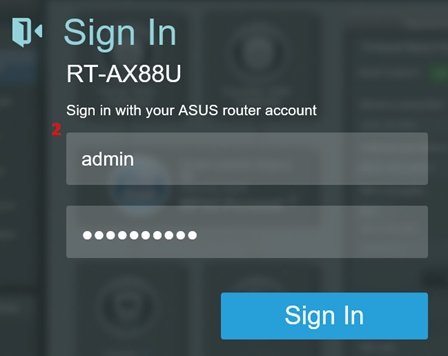
שלב 3. עבור אל [Wireless] (אלחוטי) > הדף [General] (כללי), ובחר את ה-[Band] (רצועה) שברצונך להגדיר בדף [General] (כללי).
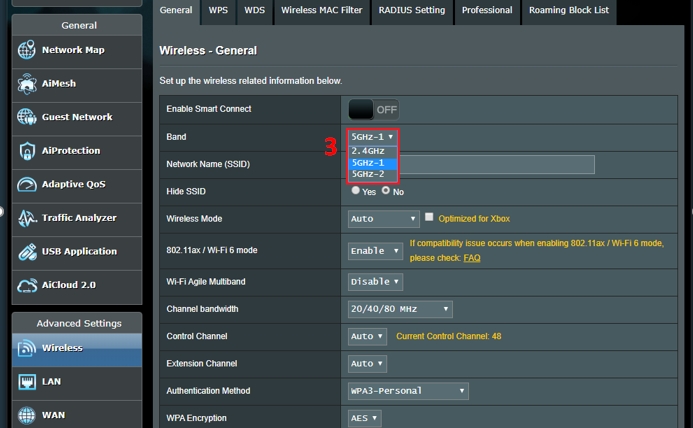
שלב 4. בחר [WPA3-Personal] בעמודה [Authentication Method].
שלב 5. הזן את סיסמת ה-WiFi בעמודה [WPA Pre-Shared Key].
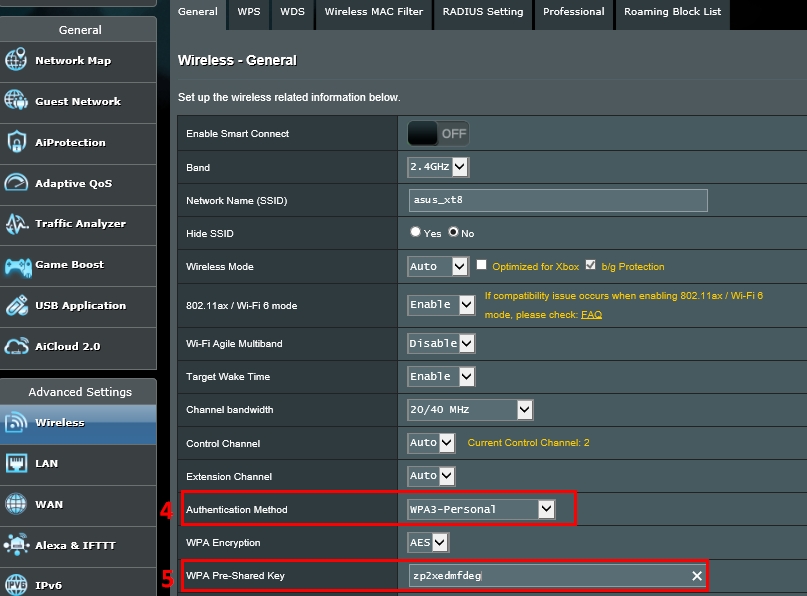
1. אם פונקציית WPA3 לא עובדת או שהיא חריגה, עיין בדרכים הבאות לפתור את הבעיה.
(1) ודא שגירסת הקושחה של הנתב היא העדכנית ביותר.
לקבלת מידע לגבי אופן השדרוג של גירסת הקושחה ולגבי אופן בדיקת הגירסה, עיין במאמר: כיצד ניתן לעדכן את הקושחה של הנתב לגירסה העדכנית ביותר?
(2) אפס את הנתב להגדרות ברירת המחדל ופעל לפי Quick Internet Setup (QIS) כדי להגדיר שוב את הנתב.
כדי לברר איך לאפס את הנתב להגדרת ברירת המחדל, עיין בכיצד ניתן לאפס את הנתב להגדרת ברירת המחדל של היצרן?
2. האם נתב ASUS תומך ב-WPA3 enterprise?
- נתב ASUS לא תומך ב-WPA3 enterprise.
3. האם אוכל להתחבר למכשיר קצה באמצעות WPA3 כשהנתב מוגדר למצב Media Bridge?
- אין תוכניות לתמיכה בקישוריות WP3 במצב Media Bridge.
כיצד להשיג את (כלי השירות/הקושחה)?
תוכל להוריד את מנהלי ההתקן, התוכנה, הקושחה ומדריכי המשתמש החדשים ביותר במרכז ההורדות של ASUS.
אם אתה זקוק למידע נוסף לגבי מרכז ההורדות של ASUS, עיין בקישור הזה.